Iklan
Pengguna mungkin ingin menghapus latar belakang dari suatu gambar karena berbagai alasan. Jika Anda menjual barang secara online, membuat presentasi, atau bahkan membuat kolase, Anda dapat menghapus latar belakang dari gambar untuk menyorot objek foto atau untuk menghapus yang mengganggu detail.
Alih-alih mencoba melampirkan wilayah dengan alat Lasso atau Magic Wand secara akurat di Photoshop, Anda dapat dengan mudah menghapus latar belakang dengan aplikasi web ini. Bonusnya adalah gratis atau terjangkau bagi kebanyakan orang.
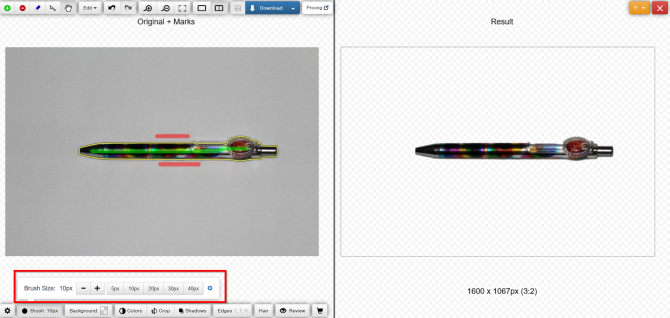
ClippingMagic adalah aplikasi web sederhana untuk menghapus latar belakang dari gambar apa pun. Saat bernavigasi ke beranda, Anda langsung disajikan dengan opsi pengunggahan. Klik tautan Unggah Gambar tombol untuk mengunggah foto dari komputer Anda. Setelah selesai, Anda akan melihat dua panel yang berdekatan dengan gambar Anda di sebelah kiri dan panel kosong di sebelah kanan.
Prosedur
Menggunakan alat hijau (+) untuk menandai objek dan alat merah (-) untuk menandai latar belakang gambar. Anda tidak harus secara tepat menandai setiap tepi objek, menunjukkan aplikasi apa yang ingin Anda simpan, dan alat akan melakukan sisanya. Saat Anda menandai objek dan latar belakang, panel kanan menunjukkan hasil secara real time.
Di area di mana tepinya terlalu samar atau bising untuk algoritme, klik alat pisau bedah untuk menyesuaikan klip secara manual. Kemudian, klik tombol Ulasan tombol untuk memeriksa gambar secara detail dan menerapkan tanda sentuhan jika diperlukan. Anda selalu dapat membatalkan pengeditan atau memilih Edit> Hapus semua tanda mulai dari awal.
ClippingMagic juga menawarkan beberapa alat untuk membuat Anda lebih memperbaiki gambar. Anda dapat menambahkan bayangan drop, menyesuaikan warna, mengubah warna latar belakang, menyempurnakan tepi, dan banyak lagi.
Pro dan kontra
Jika Anda ingin menjual barang secara online, maka ClippingMagic memungkinkan Anda mengunggah sejumlah besar gambar dan klipnya secara berurutan. Pastikan untuk mengatur pengaturan default, resolusi, dan memotong pengaturan sebelum memulai pekerjaan massal. Anda dapat mengunggah dan mengedit sejumlah gambar, tetapi untuk mengunduh Anda harus berlangganan. Lihat halaman harga untuk keterangan lebih lanjut.
Karena mengunggah dan memproses gambar membutuhkan sedikit waktu, Anda selalu memerlukan koneksi internet yang konstan untuk bekerja dengan aplikasi.

FotoFuze adalah alat fotografi khusus itu menghapus latar belakang kualitas buruk Cara Mengubah Latar Belakang Foto di PhotoshopIngin mengubah latar belakang foto di Photoshop? Adobe telah membuatnya cukup mudah untuk mengedit latar belakang foto. Baca lebih lajut dari foto dengan latar belakang putih hanya dalam beberapa langkah. Klik tautan album baru tombol, ketik nama, dan mulai mengunggah gambar Anda.
Prosedur
Setelah Anda mengunggah gambar, klik tautan stabilo ajaib alat untuk menyorot objek. Saat Anda selesai menyorot, FotoFuze akan menunjukkan kepada Anda pratinjau langsung mini dari gambar tersebut. Jika fuze Anda tidak keluar seperti yang diharapkan, maka periksa yang berguna hamparan kesalahan kotak. Area yang ditandai dengan warna merah sering menunjukkan bahwa ada masalah saat memotret foto.
FotoFuze juga memungkinkan Anda memperbaiki warna gambar, memperbaiki masalah terkait paparan 5 Cara Mudah Meringankan Gelap Foto Underexposed di PhotoshopKami semua memotret foto yang kurang terang dari waktu ke waktu. Jika Anda memotret dalam kondisi cahaya rendah atau kontras tinggi, hal itu tidak dapat dihindari. Untungnya, ini mudah diperbaiki di Photoshop. Baca lebih lajut , potong gambar secara otomatis, dan banyak lagi. Jika foto masih tidak memenuhi harapan Anda, cobalah mengubah kejelasan latar belakang, kecerahan, dan sensitivitas. Klik tautan Selesai tombol untuk menghapus gambar.
Pro dan kontra
FotoFuze memiliki dukungan bawaan untuk platform Etsy. Selain pembersihan gambar, Anda dapat membuat, memperbarui, membuat konsep, dan menyalin daftar Anda langsung dari FotoFuze. Anda dapat membuat banyak foto tanpa penundaan, mengunduh foto resolusi tinggi, dan banyak lagi dengan harga terjangkau Berlangganan FotoFuze.
FotoFuze tidak berfungsi dengan benar dengan latar belakang bertekstur atau tidak rata. Perlu latar belakang abu-abu, hitam, atau bebas tekstur.
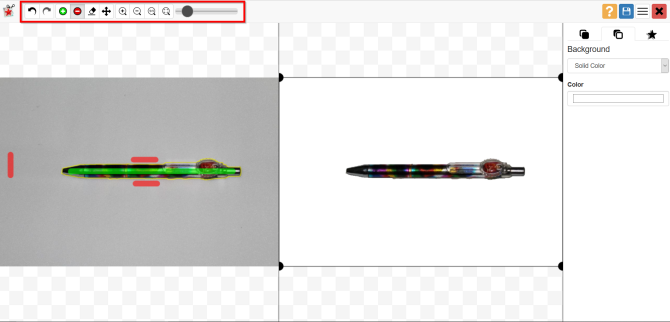
PhotoScissors online adalah aplikasi web gratis untuk menghapus latar belakang dari gambar apa pun hanya dengan beberapa langkah. Segera, Anda akan melihat Unggah Gambar tombol untuk mengunggah gambar. Kanvas web memiliki dua panel yang berdekatan, dengan gambar Anda di sebelah kiri dan panel kosong di sebelah kanan. Aplikasi ini juga memandu Anda dengan tutorial interaktif cepat untuk pemula.
Prosedur
PhotoScissors menggunakan mekanisme seleksi yang sama seperti ClippingMagic. Menggunakan alat hijau (+) untuk menandai objek dan alat merah (-) untuk menandai latar belakang gambar. Anda tidak harus memilih area dengan hati-hati, cukup pastikan untuk menempatkan penanda hijau di dalam garis objek yang ingin Anda hilangkan. Setelah Anda menandai gambar, biarkan algoritma mengurus detailnya.
Jika Anda merasa telah melakukan kesalahan, klik tautan Batalkan tombol dan ulangi prosedur. Aplikasi ini juga memberi Anda opsi untuk menghaluskan dan mengimbangi batas. Anda dapat menukar latar belakang dengan gambar alternatif atau warna solid, memindahkan objek, dan menambahkan efek bayangan.
Pro dan kontra
Dengan hanya beberapa klik mouse, PhotoScissors memberi Anda gambar cut-out yang cukup akurat. Tapi kekurangannya adalah presisi. Editor gambar online tidak memiliki alat canggih untuk memperbaiki gambar. Pertimbangkan untuk menggunakan ini aplikasi web gratis untuk mengedit foto 5 Situs Web Satu-Klik untuk Membuat Foto Anda Terlihat Lebih BaikPenambah foto sekali klik ini dapat membantu jika Anda ingin menjadikan foto favorit Anda terlihat lebih baik. Baca lebih lajut .
Ada juga batasan ukuran dan resolusi gambar. Anda tidak dapat mengunggah foto lebih besar dari 5MB atau dengan resolusi lebih dari 2,1 megapiksel. Untuk menghapus batasan ini dan mendapatkan lebih banyak fitur, membeli aplikasi desktop untuk Mac atau PC.
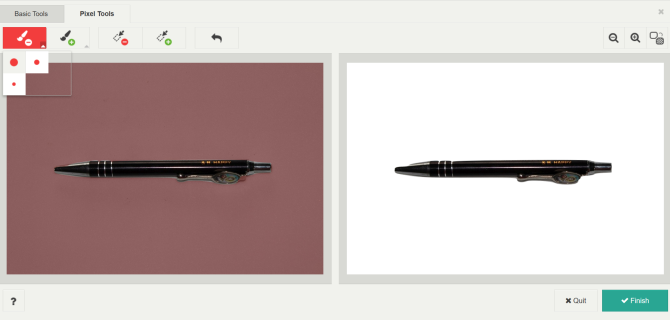
Background Burner adalah aplikasi web gratis dan intuitif untuk menghapus latar belakang dari gambar apa pun. Seperti biasa, Anda mulai dengan mengunggah foto Anda ke aplikasi. Kemudian akan mencoba untuk menghapus latar belakang dari gambar Anda secara otomatis. Setelah selesai, ini menghasilkan 3-4 salinan dari gambar yang diproses. Dari semua ini, Anda memilih gambar terbaik.
Prosedur
Jika foto yang Anda unggah tidak rumit, kemungkinan besar Anda akan menemukan gambar yang sempurna. Klik tautan Pilih tombol untuk mengunduh gambar. Aplikasi ini juga memberikan opsi untuk menyentuh gambar yang hampir sempurna. Klik tautan Sentuhan tombol untuk membuka jendela pengeditan baru. Di belakang layar, aplikasi ini menggunakan mekanisme ClippingMagic.
Anda dapat memilih dari tiga ukuran kuas, membatalkan langkah-langkah, dan memperbesar gambar untuk menandainya dengan presisi. Kemudian, klik tombol Alat Pixel untuk menghapus latar belakang secara manual (atau mengembalikan latar depan), atau menggunakan alat berbentuk poligon untuk menyempurnakan tepiannya.
Pro dan kontra
Background Burner melakukan hampir semua pekerjaan berat itu sendiri. Karena aplikasi ini gratis untuk digunakan, Anda dapat menghemat waktu dan uang. Jika Anda berencana untuk menghapus latar belakang dari beberapa gambar, maka aplikasi ini harus menjadi pilihan pertama Anda.
Ketika datang ke gambar yang sedikit lebih kompleks, hasil otomatis tidak sebagus dibandingkan dengan aplikasi lain. Background Burner tidak memiliki alat pengeditan yang rumit untuk menyempurnakan gambar, mode kliping massal, dan pengaturan khusus.
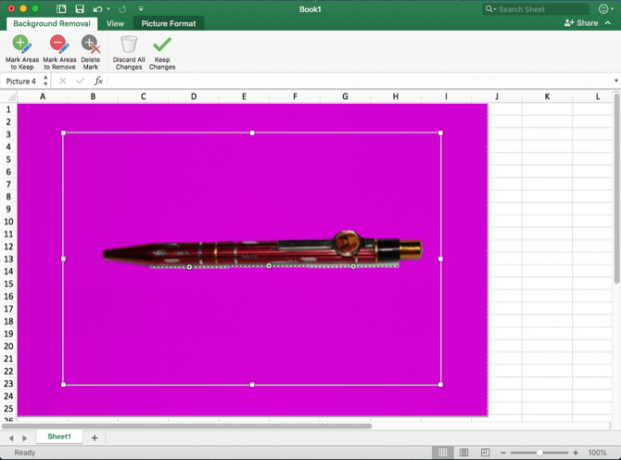
Jika Anda menginstal Microsoft Office 2016, Anda memiliki metode lain yang mudah untuk menghapus latar belakang dari gambar. Prosesnya identik untuk Word, Excel, dan PowerPoint.
Prosedur
Untuk memulai, masukkan gambar ke dalam dokumen. Sekarang pilih Format Gambar> Hapus Latar Belakang (dalam hal Mac). Aplikasi kemudian akan mencoba mencari tahu latar belakang, dan menandainya dengan warna ungu. Jika gambarnya sederhana, ia akan dengan mudah memotong latar belakangnya. Untuk gambar yang lebih kompleks, gunakan Tandai Area yang Harus Dipertahankan dan Tandai Area yang akan dihapus tombol untuk menyempurnakan seleksi.
Penanda tidak intuitif untuk digunakan. Itu hanya memungkinkan Anda menggambar garis lurus di sekitar objek yang ingin Anda simpan atau singkirkan. Setelah selesai, klik tautan Pertahankan Perubahan tombol untuk menyimpan gambar.
Pro dan kontra
Jika Anda mencari cara cepat untuk menghapus latar belakang dari foto dan itu terlalu offline, maka Microsoft Office adalah pilihan terbaik. Tetapi Anda tidak boleh membeli atau berlangganan Microsoft Office hanya untuk tujuan ini. Selain itu, alat penandaan ini agak sulit digunakan, sehingga mereka mungkin tidak memberikan hasil terbaik pada percobaan pertama Anda.
Belajar Mengambil Foto yang Lebih Baik
Menghapus latar belakang dari foto bukanlah tugas yang mustahil. Menggunakan salah satu alat yang disebutkan di atas, Anda juga dapat menghapus latar belakang dari gambar apa pun tanpa mempelajari cara menggunakan Photoshop. Alat-alat ini hanya mencakup satu bagian dari proses — meskipun kami telah melihat cara menghapus latar belakang di Photoshop terlalu.
Jika Anda gagal mengambil foto yang bagus sejak awal, maka menghapus latar belakang mungkin lebih sulit. Lihat kami kiat fotografi top untuk pemula untuk mempelajari dasar-dasar fotografi yang baik.
Dan jika Anda seorang desainer pemula, lihat penjelasan kami tentang cara mengubah gambar DPI 3 Cara untuk Mengubah DPI GambarPada artikel ini, kami menjelaskan semua yang perlu Anda ketahui tentang DPI dan cara mengubah DPI gambar dengan cara yang berbeda. Baca lebih lajut dan mengapa penting bagi Anda untuk mengetahuinya.
Rahul adalah Staf Penulis di MakeUseOf. Dia memegang gelar Magister Optometri dari Bharati Vidyapeeth College, Pune. Saya memiliki pengalaman mengajar 2 tahun. Saya juga bekerja dengan publikasi online lainnya selama lebih dari 4 tahun sebelum bergabung di sini. Saya senang menulis tentang teknologi untuk pembaca yang tidak memahaminya dengan baik. Anda dapat mengikuti saya di Twitter.


